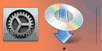WPS-verbinding (PIN-code)
-
Tik op Andere verbindingstypen (Other connection types).
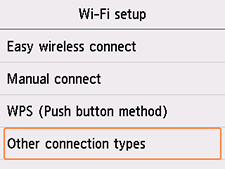
-
Tik op WPS (pincode gebruiken) (WPS (PIN code method)).
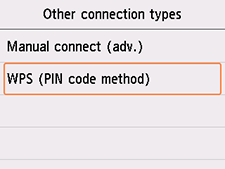
-
Volg de instructies op het scherm van de computer om een PIN-code in te stellen op de draadloze router.
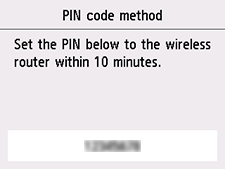
-
Wanneer onderstaand scherm wordt weergegeven, tikt u op OK.
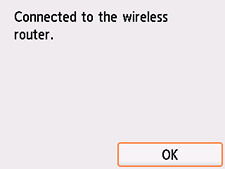
Als er een ander scherm wordt weergegeven, raadpleegt u 'Problemen oplossen'.
-
Druk op de knop HOME.
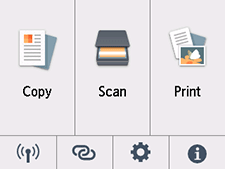
Het instellen van de netwerkverbinding is nu voltooid.
Wanneer de verbinding is voltooid, wordt
 linksonder op het scherm weergegeven.
linksonder op het scherm weergegeven.
macOS
Keer terug naar de toepassingssoftware en ga door met de instelling.
Klik op het ![]() in het Dock en volg de instructies op het scherm om door te gaan met de instelling.
in het Dock en volg de instructies op het scherm om door te gaan met de instelling.